
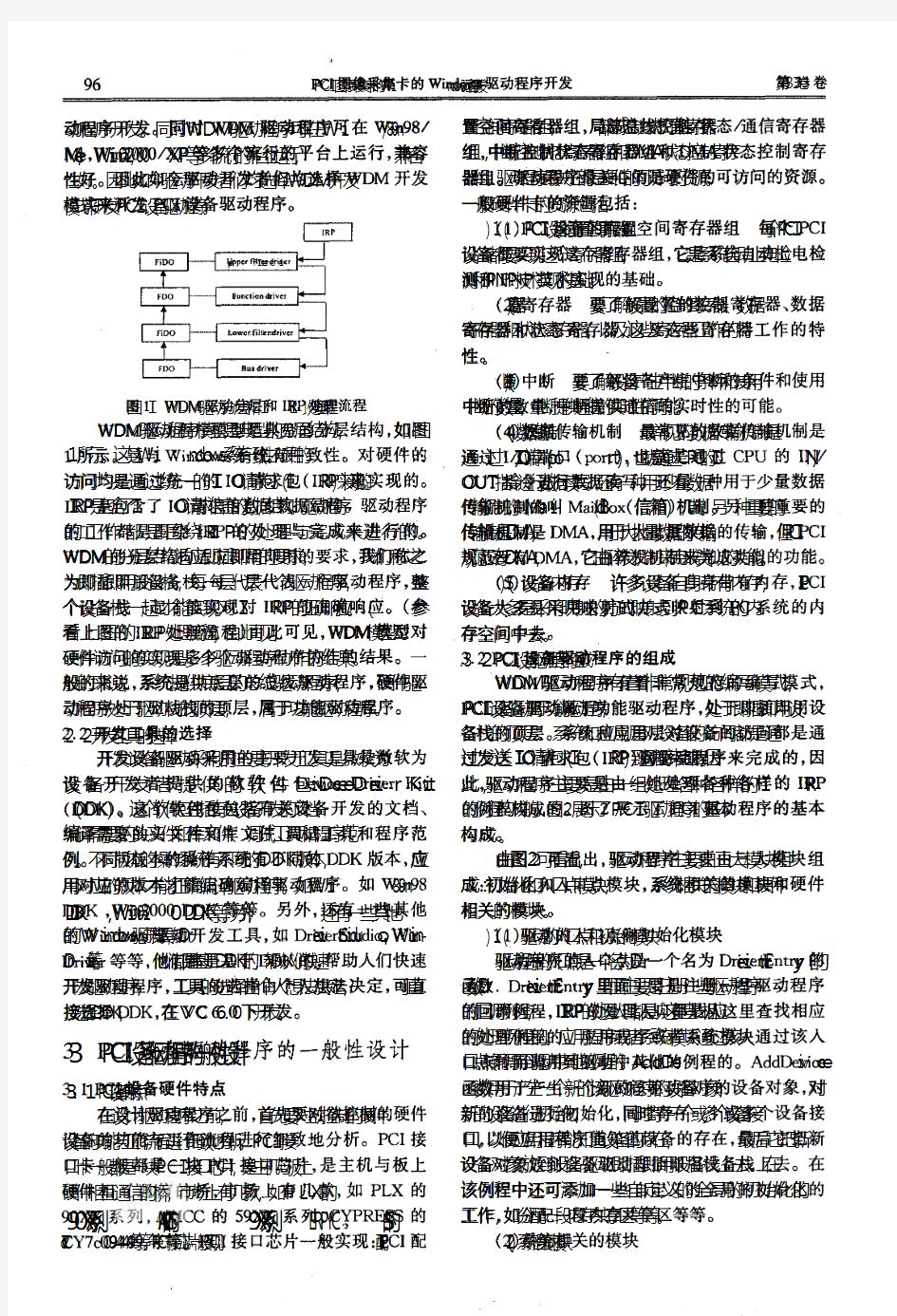
视频采集卡|安防采集卡|监控采集卡常见故障问题解答 1、采集卡的安装方式 很多朋友可能会说采集卡安装方式,不就将卡插进PCI槽,安装软件不就行了!如果是资深的技术人员可能都知道,早期有一部分采集卡(采用的是小波压缩的软卡)用的是 LG软件,这种卡就要先安装软件,然后关机在插上采集卡,采集卡会自动安驱动,自动就进入监控软件系统,而且只基于98系统,你如果先安装卡,无论如何也安装不成功。现今的采集卡安装就是常见的先插卡再安装软件和驱动。也有部分卡你如果安装软件不重新启动,也打不开! 2、采集卡和软件都安装好了就是不出图像 A:这个问题,常见的都是出在显卡上面:如,你用的集成显卡显存达不到,或者没有在 BIOS将显存调整好,或者没有安装DX9.0,都会出现这些问题! B:还有一些是NTSC/PAL制式问题出现黑屏。 C:线束出现问题,这个问题不长见,但也不能忽视,我就遇到几次线束本身有问题,出不 来图像。 D:还有一种情况:如你用的是8路卡,有一路就不出像,可能你的这一路的驱动安装出了 问题(主要指一芯一路的采集卡,如7130),检查一下“设备属性里”有没有“感叹号”或是“问号”。 E:如有带指示灯软压卡,你可以直接通过指示灯亮没亮可以找到为什么有一路不出图像的问题。有部分软件还可以随意切断某一路的视频信号输入。 F:驱动也正常,显卡也正常,采集卡和软件都正常,就是不出图像,那就在启动时你要看 采集卡驱动每一种地址号码,看是不是少一路。一般情况通过换个PCI插槽就可以解 决此类问题。 G:有部分山寨采集卡不支持PCI-E,128位的显卡,如果需到这个问题,要不就换AGP的显卡,要不就找一些杂牌的PCI-1的显卡(这些显卡实际并没有采用PCI-1技 术)。 H:用的显卡也没有问题,其他都正常,不出图像,这时你就要检查你的主板,首先观察一 下芯片组(常用“英特尔”、“威盛”),在选择品牌上尽量咨询厂家。
Windows驱动开发和环境搭建 【文章标题】: Windows驱动开发和调试的环境设置 【文章作者】: haikerenwu 【使用工具】: VC6.0,VMware6.0.3,Windbg 【电脑配置】: 惠普笔记本xp sp3 (一)VMWare安装篇 VMWare的安装一路Next即可,关于其序列号,百度一下就能找到,虚拟机安装完成之后,需要安装操作系统,我在虚拟机中安装的是windows xp sp2系统。 点击“文件”----“新建”----“虚拟机” 进入新建虚拟机的向导,配置虚拟系统参数
选择虚拟系统文件的兼容格式(新手推荐选择默认选项) 按照默认设置继续点击下一步,选择好您需要的操作系统,此处我选择的是Windows XP Prefessional。 设置虚拟机名称和虚拟操作系统安装路径,我单独空出来一个F 盘,将虚拟机和虚拟操作系统全部装在该盘。
配置网络模式(推荐选择NA T,一般主机不用做任何的设置虚拟机就可以利用主机上网)。 配置虚拟磁盘的容量。在这里可以直接单击完成,来完成基本操作设置,磁盘默认空间是8GB,用户可以根据自己的实际使用情况来调整大小,也可以自定义分区。
操作完成之后,在“VM”菜单下有个“setting。。。”菜单,点击此菜单,在CD-ROM中选择合适的选项,我使用的是Use ISO image 选项,将我的xp sp2操作系统的ISO映像路径设置好,安装操作系统。点击ok之后,启动虚拟机,即开始安装操作系统,安装过程跟普通装机过程相同。安装完成之后,启动操作系统,然后在VM菜单下点击“Install VMWare Tools”,把虚拟操作系统的驱动装好。 (二)VMWare设置篇
在LabVIEW中驱动数据采集卡的三种方法 作者:EEFOCUS 文章来源:EDN China 一、引言 近年来,面向仪器的软件开发平台,如美国NI公司LabVIEW的成熟和商业化,使用者在配有专用或通用插卡式硬件和软件开发平台的个人计算机上,可按自己的需求,设计和组建各种测试分析仪器和测控系统。由于LabVIEW提供的是一种适应工程技术人员思维习惯的图形化编程语言,图形界面丰富,内含大量分析处理子程序,使用十分方便,个人仪器发展到了使用者也能设计,开发的新阶段。 鉴于是工程技术人员自己编制,调用软件来开发仪器功能,软件成了仪器的关键。故人们也称这类个人仪器为虚拟仪器,称这种主要由使用者自己设计,制造仪器的技术为虚拟仪器技术(Virtual Instrumentation Technology)。使用虚拟仪器技术,开发周期短、仪器成本低、界面友好、使用方便、可靠性高, 可赋于检测仪初步智能,能共享PC机丰富的软硬件资源,是当前仪器业发展的一个重要方面。 虚拟仪器的典型形式是在台式微机系统主板扩展槽中插入各类数据采集插卡,与微机外被测信号或仪器相连,组成测试与控制系统。但NI公司出售的,直接支持LabVIEW的插卡价格十分昂贵,严重限制着人们用LabVIEW来开发各种虚拟仪器系统。在LabVIEW中如何驱动其它低价位的数据采集插卡,成为了国内许多使用者面临的关键问题。 二、三种在LabVIEW中使用国产数据采集插卡的方法 笔者将近年来工程应用中总结出的三种在LabVIEW中驱动通用数据采集插卡的方法介绍如下。介绍中,以某市售8通道12位A/D插卡为例。设插卡基地址为base=0x100,在C语言中,选择信号通道ch的指令是_outp(base,ch),启动A/D的指令是_inp(base),采样量化后的12位二进制数的高4位存于base+2中,低8位存于base+3中。 1、直接用LabVIEW的In Port , Out Port图标编程 LabVIEW的Functions模板内Adevanced \ Memory中的In Port 、Out Port 图标,与_inp、_outp功能相同,因此可用它们画程序方框图, 设计该A/D插卡的驱动程序。N个通道扫描,各采集n点数据的LabVIEW程序方框图如图1所示。图中用LabVIEW的计时图标控制扫描速率。
Windows下各个文件夹的作用分别是什么 更新时间:2011-08-21 作者:来源: 访问: ├—WINDOWS │├—system32(存放Windows的系统文件和硬件驱动程序) ││├—config(用户配置信息和密码信息) │││└—systemprofile(系统配置信息,用于恢复系统) ││├—drivers(用来存放硬件驱动文件,不建议删除) ││├—spool(用来存放系统打印文件。包括打印的色彩、打印预存等) ││├—wbem(存放WMI测试程序,用于查看和更改公共信息模型类、实例和方法等。请勿删除) ││├—IME(用来存放系统输入法文件,类似WINDOWS下的IME文件夹) ││├—CatRoot(计算机启动测试信息目录,包括了计算机启动时检测的硬软件信息) ││├—Com(用来存放组件服务文件) ││├—ReinstallBackups(电脑中硬件的驱动程序备份) ││├—DllCache(用来存放系统缓存文件。当系统文件被替换时,文件保护机制会复制这个文件夹下的文件去覆盖非系统文件) ││├—GroupPolicy(组策略文件夹) ││ │├—system(系统文件夹,用来存放系统虚拟设备文件) │├—$NtUninstall$(每给系统打一个补丁,系统就会自动创建这样的一个目录,可删除) │├—security(系统安全文件夹,用来存放系统重要的数据文件)
│├—srchasst(搜索助手文件夹,用来存放系统搜索助手文件,与msagent文件夹类似) │├—repair(系统修复文件夹,用来存放修复系统时所需的配置文件) │├—Downloaded Program Files(下载程序文件夹,用来存放扩展IE功能的ActiveX等插件) │├—inf(用来存放INF文件。INF文件最常见的应用是为硬件设备提供驱动程序服务,不建议删除其中文件) │├—Help(Windows帮助文件) │├—Config(系统配置文件夹,用来存放系统的一些临时配置的文件) │├—msagent(微软助手文件夹,存放动态的卡通形象,协助你更好地使用系统。若觉的没有必要,可直接删除) │├—Cursors(鼠标指针文件夹) │├—Media(声音文件夹,开关机等wav文件存放于此) │├—Mui(多语言包文件夹,用来存放多国语言文件。简体中文系统中这个文件夹默认是空的,但不建议删除此文件夹) │├—java(存放java运行的组件及其程序文件。不建议删除其中文件) │├—Web ││├—Wall*****(存放桌面壁纸的文件夹) ││ │├—addins(系统附加文件夹,用来存放系统附加功能的文件) │├—Connection Wizard(连接向导文件夹,用来存放“Internet连接向导”的相关文件) │├—Driver Cache(驱动缓存文件夹,用来存放系统已知硬件的驱动文件) ││└—i386(Windows操作系统自带的已知硬件驱动文件,可删除以节省空间)
Windows驱动程序手册ELP-108/168/188ES(Rev.1.4)
目录 1.手册信息 (1) 2.操作系统 (1) 3.程序准备 (1) 4.驱动的安装 (2) 5.驱动的设置 (4) 5.1打印首选项 (4) 5.2其他设置 (9) 6.规格 (10) 6.1分辨率 (10) 6.2纸张规格 (10)
1.手册信息 本手册提供了Windows驱动程序安装说明和主要功能方面的信息。 我们致力于提高和升级产品的功能和质量,规格书的内容可能会更改,恕不另行通知。 2.操作系统 本打印机的Windows驱动适用于以下操作系统: ●Microsoft Windows8(32bit/64bit) ●Microsoft Windows7SPI(32bit/64bit) ●Microsoft Windows7SPI(32bit/64bit) ●Microsoft Windows7SPI(32bit/64bit) ●Microsoft Windows Vista SP2(32bit/64bit) ●Microsoft Windows XP Professional SP3(32bit) ●Microsoft Windows Server2012(64bit) ●Microsoft Windows Server2008R2 ●Microsoft Windows Server2008SP2(32bit/64bit) ●Microsoft Windows Server2003R2SP2(32bit/64bit) 3.程序准备 驱动程序包含在随机所附CD。 驱动文件命名为:Tengen ELP Label Driver-v-X.X.X.X.exe 如:Tengen ELP Label Driver-v-1.2.0.0.exe
驱动程序 驱动程序一般指的是设备驱动程序(Device Driver),是一种可以使计算机和设备通信的特殊程序。相当于硬件的接口,操作系统只有通过这个接口,才能控制硬件设备的工作,假如某设备的驱动程序未能正确安装,便不能正常工作。 因此,驱动程序被比作“硬件的灵魂”、“硬件的主宰”、和“硬件和系统之间的桥梁”等。 中文名 驱动程序 外文名 Device Driver 全称 设备驱动程序 性质 可使计算机和设备通信的特殊程序 目录 1定义 2作用 3界定 ?正式版 ?认证版 ?第三方 ?修改版 ?测试版 4驱动程序的开发 ?微软平台 ?Unix平台 5安装顺序 6inf文件 1定义 驱动程序(Device Driver)全称为“设备驱动程序”,是一种可以使计算机和设备通信的特殊程序,可以说相当于硬件的接口,操作系统只能通过这个接口,才能控制硬件设备的工作,假如某设备的驱动程序未能正确安装,便不能正常工作。 惠普显卡驱动安装 正因为这个原因,驱动程序在系统中的所占的地位十分重要,一般当操作系统安装完毕后,首要的便是安装硬件设备的驱动程序。不过,大多数情况下,我们并不需要安装所有硬件设备的驱动程序,例如硬盘、显示器、光驱等就不需要安装驱动程序,而显卡、声卡、扫描仪、摄像头、Modem等就需要安装驱动程序。另外,不同版本的操作系统对硬件设
备的支持也是不同的,一般情况下版本越高所支持的硬件设备也越多,例如笔者使用了Windows XP,装好系统后一个驱动程序也不用安装。 设备驱动程序用来将硬件本身的功能告诉操作系统,完成硬件设备电子信号与操作系统及软件的高级编程语言之间的互相翻译。当操作系统需要使用某个硬件时,比如:让声卡播放音乐,它会先发送相应指令到声卡驱动程序,声卡驱动程序接收到后,马上将其翻译成声卡才能听懂的电子信号命令,从而让声卡播放音乐。 所以简单的说,驱动程序提供了硬件到操作系统的一个接口以及协调二者之间的关系,而因为驱动程序有如此重要的作用,所以人们都称“驱动程序是硬件的灵魂”、“硬件的主宰”,同时驱动程序也被形象的称为“硬件和系统之间的桥梁”。 戴尔电脑驱动盘 驱动程序即添加到操作系统中的一小块代码,其中包含有关硬件设备的信息。有了此信息,计算机就可以与设备进行通信。驱动程序是硬件厂商根据操作系统编写的配置文件,可以说没有驱动程序,计算机中的硬件就无法工作。操作系统不同,硬件的驱动程序也不同,各个硬件厂商为了保证硬件的兼容性及增强硬件的功能会不断地升级驱动程序。如:Nvidia显卡芯片公司平均每个月会升级显卡驱动程序2-3次。驱动程序是硬件的一部分,当你安装新硬件时,驱动程序是一项不可或缺的重要元件。凡是安装一个原本不属于你电脑中的硬件设备时,系统就会要求你安装驱动程序,将新的硬件与电脑系统连接起来。驱动程序扮演沟通的角色,把硬件的功能告诉电脑系统,并且也将系统的指令传达给硬件,让它开始工作。 当你在安装新硬件时总会被要求放入“这种硬件的驱动程序”,很多人这时就开始头痛。不是找不到驱动程序的盘片,就是找不到文件的位置,或是根本不知道什么是驱动程序。比如安装打印机这类的硬件外设,并不是把连接线接上就算完成,如果你这时候开始使用,系统会告诉你,找不到驱动程序。怎么办呢参照说明书也未必就能顺利安装。其实在安装方面还是有一定的惯例与通则可寻的,这些都可以帮你做到无障碍安装。 在Windows系统中,需要安装主板、光驱、显卡、声卡等一套完整的驱动程序。如果你需要外接别的硬件设备,则还要安装相应的驱动程序,如:外接游戏硬件要安装手柄、方向盘、摇杆、跳舞毯等的驱动程序,外接打印机要安装打印机驱动程序,上网或接入局域网要安装网卡、Modem甚至ISDN、ADSL的驱动程序。说了这么多的驱动程序,你是否有一点头痛了。下面就介绍Windows系统中各种的不同硬件设备的驱动程序,希望能让你拨云见日。 在Windows 9x下,驱动程序按照其提供的硬件支持可以分为:声卡驱动程序、显卡驱动程序、鼠标驱动程序、主板驱动程序、网络设备驱动程序、打印机驱动程序、扫描仪驱动程序等等。为什么没有CPU、内存驱动程序呢因为CPU和内存无需驱动程序便可使用,不仅如此,绝大多数键盘、鼠标、硬盘、软驱、显示器和主板上的标准设备都可以用Windows 自带的标准驱动程序来驱动,当然其它特定功能除外。如果你需要在Windows系统中的DOS 模式下使用光驱,那么还需要在DOS模式下安装光驱驱动程序。多数显卡、声卡、网卡等内置扩展卡和打印机、扫描仪、外置Modem等外设都需要安装与设备型号相符的驱动程序,否则无法发挥其部分或全部功能。驱动程序一般可通过三种途径得到,一是购买的硬件附
Windows驱动开发培训 培训流程: 一、基础知识 在开始驱动开发之前,您应该知道操作系统原理以及驱动程序是如何在操作系统中进行工作的,了解这些基本原理将有助于您做出正确的设计决策并简化您的开发过程。 1、了解Windows操作系统构造\\ 可以链接进去 2、安装WDK,参考相关文档,熟悉WDK的内容\\ 可以链接进去 二、Windows驱动开发\\ 可以链接进去 一、基础知识 在开始驱动开发之前,您应该知道操作系统原理以及驱动程序是如何在操作系统中进行工作的,了解这些基本原理将有助于您做出正确的设计决策并简化您的开发过程。 1、了解Windows操作系统构造 (1)培训目标 深入了解Windows操作系统的系统结构以及工作原理 (2)培训内容 阅读书籍《深入解析Windows操作系统》的第3、4、6、7、9章,重点关注第九章“I/O系统” (3)培训任务 ①掌握Windows操作系统的系统结构 ②理解ISR、IRP、IRQL、DCP等概念的含义 ③了解注册表的用法,掌握注册表数据的查看和修改方法 ④了解进程和线程的内部机理以及线程的调度策略 ⑤了解I/O系统的内容,理解I/O请求以及I/O处理过程 注:以上相关内容,请在一周内完成。
2、安装WDK,参考相关文档,熟悉WDK的内容 (1)培训目标 了解WDK的安装过程,熟悉WDK的编译环境,掌握如何使用WDK的相关帮助文档;了解WDM驱动程序的基本结构 (2)培训内容 ①.阅读文档\\10.151.131.12\book\windows\MSWDM.chm,掌握WDM驱动程序的基本结构以及基本的编程技术。 ②.参考WDK的帮助文档:WDK documentation ,了解WDK的基本内容 (3)培训任务 ①理解分层驱动结构的含义,掌握设备和驱动程序的层次结构 ②理解“驱动对象”和“设备对象”的概念 ③理解2个基本例程:DriverEntry 和addDevice ④了解IRP的结构以及IRP处理的流程 ⑤初步了解I/O的控制操作 注:以上相关内容,请在一周内完成。 二、Windows驱动开发 学习如何基于WDK进行驱动程序的开发 1、培训目标 (1)学会根据WDK开发一个基本的Windows驱动程序和测试程序 (2)学会利用不同的IOCTL方式在内核模式和用户模式之间进行通讯 (3)学会如何在内核模式下和用户模式下访问注册表 (4)利用WinDbg跟踪程序,学会使用WinDbg进行调试 2、培训内容 (1)阅读
Windows C盘文件夹详细解释 在Windows操作系统中,最重要的莫过于“Windows”文件夹,对电脑进行任何操作几乎都有关。了解这里对于掌握整个系统的运作有很大的作用,我们先从文件夹开始,这些文件夹非常重要,它们是系统正常运转的必要保证。 Cursors文件夹:这是鼠标指针文件夹,用来存放除系统默认之外的鼠标指针。可以将文件夹中的鼠标指针删除,对Windows系统默认的鼠标指针不会有影响。 Downloaded Program Files文件夹:这是下载程序文件夹,用来存放扩展IE浏览器功能的文件。例如能让IE播放Flash动画的控件,Java虚拟机控件等等。 Help文件夹:这是帮助文件夹,用来存放系统自带的帮助文件和一些应用程序的帮助文件。这些文件当然是可以删除的(但其中的Tours文件夹不能被完全删除)。你可以从“开始”处点击“帮助和支持”来启动帮助系统,它其实就是调用了这个文件夹中的一些文件。 ime文件夹:这是输入法文件夹,用来存放系统默认安装的输入法文件。Windows操作系统已经内嵌了东亚国家的输入法,如日语,韩文等,从理论上可以将用不到的一些其他语言输入法删除掉,但不建议这样做,因为这样有可能会导致输入法系统出现不稳定的情况,严重影响简体中文输入法的正常使用。 PCHealth文件夹:这里用来存放协调、配置和管理计算机正常运行的文件。如我们常用的“msconfig系统配置实用程序”,就位于这个文件夹下的“\HelpCtr\Binaries”下,再如脱机浏览的缓存就在“OfflineCache”文件下。这里的文件对于操作系统来说非常重要,不建议删除。 repair文件夹:这是系统修复文件夹,用来存放修复系统时的配置文件。当系统无法进入桌面,我们在不得已的情况下,会首先选择修复系统,这个文件里所存放的就是系统的基本配置文件。 Resources文件夹:这是系统资源文件夹,用来存放系统SHELL资源文件,就是我们在桌面上所看到的主题。可以删除一些无用的主题文件。 addins文件夹:这是系统附加文件夹,用来存放系统附加功能的文件。 AppPatch文件夹:这是应用程序修补备份文件夹,用来存放应用程序的修补文件。 Config文件夹:这是系统配置文件夹,用来存放系统的一些临时配置的文件。 Connection Wizard文件夹:看名字就知道这是连接向导文件夹,用来存放“Internet连接向导”的相关文件。 security文件夹:这是系统安全文件夹,用来存放系统重要的数据文件。 srchasst文件夹:这是搜索助手文件夹,用来存放系统搜索助手文件,与msagent文件夹类似。
用VC IDE环境编译驱动程序目前Windows驱动程序分为两类,一类是不支持即插即用功能的NT式驱动程序,另一类是支持即插即用功能的WDM驱动程序。它们在用VC IDE编译驱动程序时有些不一样,下面分开说明: 一、NT驱动( 红色字体标注的地方是容易忽略的): (1)用VC建立一个新工程。在VC IDE环境下选择“File”“New”,弹出“New”对话框。在该对话框中,选择“Project”选项卡。在“Project”选项卡中,选择Win32 Application,在这个基础上进行修改。工程名为“XXXXXX”,。单击“OK”,进入下一个对框框,在该对话框中,选择一个空的工程。 (2)将驱动程序的两个源文件XXX.h和XXX.cpp拷贝到工程目录中,并添加到工程中(Project->Add To Project->File)。 (3)增加新的编译版本,去掉Debug和Release版本(Build->Configuration中添加一个Check)。 (4)修改工程属性。选择“Project”|“Setting”,在对话框中,选择“General”选项卡。 将Intermediate files和Output files改为XXX_Check。 (5)选择C/C++选项卡,将原有的Project Options内容中全部删除,替换成如下内容,/nologo /Gz /MLd /W3 /WX /Z7 /Od /D WIN32=100 /D _X86_=1 /D WINVER=0x500 /D DBG=1 /Fo”MyDriver_Check/” /Fd”MyDriver_Check/” /FD /c (6)选择Link选项卡,将原有的Project Options内容全部删除,替换成如下内容,ntoskrnl.lib /nologo /base:”0x10000”/stack:0x400000,0x1000 /entry:”DriverEntry” /subsystem:console /incremental:no /pdb:”MyDriver_Check/XXX.pdb”/debug /machine:I386 /nodefaultlib /out:”MyDriver_Check/XXX.sys”/pdbtype:sept /subsystem:native /driver /SECTION:INIT,D /RELEASE /IGNORE:4078 (7)修改VC的lib目录和include目录。在VC中选择“Tools”|“Options”,在弹出的对话框中选择“Directories”选项卡。在“Show directories for”下拉菜单选择“Include files”菜单。添加“D:\WINDDK\2600\INC\W2K”和“D:\WINDDK\2600\INC\DDK\W2K”,并将这两个目录置于最上。大家可以将这个目录“D:\WINDDK\2600”改成你们自己安装的目录。这里应该选择W2K子目录,DDK中还会有相应的XP子目录。但因为XP驱动编译时候需要高版本的VC编译
故障现象 ?安装驱动程序时连接、识别打印机出现问题,提示连接、识别失败。 ?安装驱动程序时搜索不到 USB 设备,安装失败。 注意事项 在安装驱动程序过程中建议您关闭防火墙软件和杀毒软件,这些软件会限制打印机程序调用系统文件,导致打印机在安装/使用过程中出现问题。 必须确认已经删除了原先安装的驱动程序,电脑上曾经安装过 HP LaserJet 激光打印机的驱动程序,重新安装驱动程序之前,需要先删除以前安装的驱动程序,否则可能会出现无法找到设备或者安装不上驱动程序的现象。 解决方法 1.依次点击“开始”→“打印机和传真”。 2.在“打印机和传真”窗口中,依次点击“文件”→“添加打印机”,进 入“添加打印机向导”窗口。如图 1 打印机和传真所示: 图 1: 打印机和传真 3.在“欢迎使用添加打印机向导”窗口中,点击“下一步”按钮。
4.在“本地或网络打印机”窗口中,选择“连接到此计算机的本地打印 机”选项,勾除“自动检测并安装即插即用打印机”选项,然后点击“下一步”按钮。如图 2 本地或网络打印机所示: 图 2: 本地或网络打印机 5.在“选择打印机端口”窗口中,从“使用以下端口”下拉列表中选择 USB 端口,然后点击“下一步”按钮。 o下拉列表中有多个 USB 端口时,选择数字最大的 USB 端口。例如:有“USB001”、“USB002”两个端口,应该选择“USB002”端口。 o下拉列表中没有 USB 端口时,需要先开启打印机电源,然后将打印机 USB 连接线连接到电脑,操作系统会自动创建 USB 端口。 关闭“添加打印机向导”窗口,重新开始添加打印机即可。 如图 3 选择打印机端口所示: 图 3: 选择打印机端口
基于Labview的研华数据采集卡的安装和使用数据采集卡型号:USB 4704,要求用labview采集研华的采集卡上的数据第一节研华设备管理器DAQNavi SDK安装 安装前的准备: 要求先安装好labview, 然后再进行以下安装 第一步: 安装研华的DAQ设备管理程序DAQNavi SDK包 1. 双击""文件,弹出安装对话框, 选择第1项“Update and DAQNavi”并点击“Next”: 点击“Next”:
如左上所示勾选,并点击“Next”: 点击“Next”,得如下图所示对话框,表示正在安装,请耐心等待。
耐心等待安装结束。安装结束后,选择操作系统上的“程序”,在程序列表中应该有“Advantech Automation”选项,点击该选项展开应有“DAQNavi”,如下图所示: 单击上图中的“Advantech Nagigator”选项,即可打开研华的设备管理器对话框,如下图所示,在这里,左侧的“Device”栏中列出了本机上连接的所有采集卡,可以对这些卡进行管理和测试,具体如何测试,请参照帮助文档。
第三二步.usb4704采集卡驱动安装 1. 双击“进行安装; 2. 安装完毕后,将采集卡与PC机相连(将usb数据线一端连上采集卡,另外一端连到计算机的USB口上),系统将自动安装采集卡的驱动,并识别采集卡。 3. 检查采集卡安装成功否 首先查看插在PC机上的采集卡上的灯是否呈绿色; 其次,打开“DAQNavi”,如下图所示,观察设备列表中是否显示出了“USB-4704” 第三步:在研华的设备列表中添加模拟卡(Demo Device) 若没有实际的采集卡,可以添加模拟卡进行模拟测试和数据采集编程练习 那么如何添加模拟卡呢? 如下图所示,点击“Advantech Automation”——〉DAQNavi ——〉Add Demo Device
接触windows驱动开发有一个月了,感觉Windows驱动编程并不像传说中的那么神秘。为了更好地为以后的学习打下基础,记录下来这些学习心得,也为像跟我一样致力于驱动开发却苦于没有门路的菜鸟朋友们抛个砖,引个玉。 我的开发环境:Windows xp 主机+ VMW ARE虚拟机(windows 2003 server系统)。编译环境:WinDDK6001.18002。代码编辑工具:SourceInsight。IDE:VS2005/VC6.0。调试工具:WinDBG,DbgView.exe, SRVINSTW.EXE 上面所有工具均来自互联网。 对于初学者,DbgView.exe和SRVINSTW.EXE是非常简单有用的两个工具,一定要装上。前者用于查看日志信息,后者用于加载驱动。 下面从最简单的helloworld说起吧。Follow me。 驱动程序的入口函数叫做DriverEntry(PDRIVER_OBJECT pDriverObj,PUNICODE_STRING pRegisgryString)。两个参数,一个是驱动对象,代表该驱动程序;另一个跟注册表相关,是驱动程序在注册表中的服务名,暂时不用管它。DriverEntry 类似于C语言中的main函数。它跟main的差别就是,main完全按照顺序调用的方法执行,所有东西都按照程序员预先设定的顺序依次发生;而DriverEntry则有它自己的规则,程序员只需要填写各个子例程,至于何时调用,谁先调,由操作系统决定。我想这主要是因为驱动偏底层,而底层与硬件打交道,硬件很多都是通过中断来与操作系统通信,中断的话就比较随机了。但到了上层应用程序,我们是看不到中断的影子的。说到中断,驱动程序中可以人为添加软中断,__asm int 3或者Int_3();前者是32位操作系统用的,后者是64位用的。64位驱动不允许内嵌汇编。下面是我的一个helloworld的源码:
PCI-8344A驱动1.2版说明 一、驱动适用范围 1. 适用于windows98,2K,XP系统 2. 编程适用于VC,VB,Delphi等决大多数编程语言 二、与上一个版本驱动的区别 1. 增加了一些错误号 2. 函数名普遍加了前缀“ZT8344A” 3. 废弃了用结构体传递参数的方式 三、驱动函数的参数说明 请以这个版本驱动中的《PCI8344A.h》文件中所述为准。 《PCI8344A.h》是一个纯文本文件,可用写字板或WORD打开。 推荐:如果用 VC 或 UltraEdit 打开,其中的注释及关键字会有不同的颜色, 从而有助于阅读。 四、连续AD采集的编程思路 1. 首先在程序初始化时调用 ZT8344A_OpenDevice 函数,用于打开设备,只调一次即可; 2. 调用 ZT8344A_DisableAD 函数,禁止AD 调用 ZT8344A_ClearHFifo 函数,清硬件缓冲区(HFIFO) 调用 ZT8344A_ClearSFifo 函数,清软件缓冲区(SFIFO) 调用 ZT8344A_OpenIRQ 函数,打开HFIFO半满中断 调用 ZT8344A_AIinit 函数,做一些AD初始化工作 3. 在一个循环中不断调用ZT8344A_GetSFifoDataCount 判断SFIFO中数据的个数, 申请一个数组,并把这个数组中传入 ZT8344A_AISFifo 用于接收数据, 把读出的数据保存到文件或直接显示, 注意:SFIFO的默认大小为 819200,用户要不断读数,使SFIFO有空间放入新的来自 HFIFO的数,如果SFIFO中的有效数据的个数接近 819200,会使整个AD过程停止。如果想重新采集,必须重复2—3步。 4. 调用 ZT8344A_CloseIRQ 函数,停止采集过程 5. 在程序退出前调用 ZT8344A_CloseDevice 函数 提示:1. 在这版驱动中,板卡的序号是从1开始的 2. 如果函数返回 -1,应该调用ZT8344A_ClearLastErr 函数得到错误号, 然后去《PCI8344A.h》文件中查找这个错误号对应的含义。 3. 一旦错误号不为0,如果想重新使函数正常工作,必须调用 ZT8344A_ClearLastErr 函数清除错误号。
我们每天都在使用Windows,可你对它的系统文件熟悉吗?所谓的系统文件一般指的是与Windows有密切关系的,系统正常运作所离不开的文件。这些文件绝大多数位于System32目录下(X:\Windows\System32\)以及系统文件备份目录DllCache下(X:\Windows\System32\Dllcache\)(“X”是你的XP系统所在的分区)他们一般是以dll 文件的形式存在的,其次还有cpl(控制面版)等其他一些格式的文件。 我们所看到的Windows外观的元素(图标、位图、对话框、文字等)就储存在这些文件当中,例如资源管理器(Explorer)和IE的工具栏上面的前进、后退等按钮图案,就是以位图的形式存在与shell32.dll文件中的。 下面的文章中我们就将介绍各种Windows操作系统文件夹的作用。 A ACCESS.CHM - Windows帮助文件 ACCSTAT.EXE - 辅助状态指示器 ADVAPI32.DLL - 高级Win32应用程序接口 AHA154X.MPD - SCSI驱动程序 AM1500T.VXT - 网卡驱动程序 AM2100.DOS - 网卡驱动程序 APPSTART.ANI - 动画光标 APPS.HLP - Windows帮助文件 AUDIOCDC.HLP - "易码编码解码器"帮助文件 AWARDPR32.EXE - 增加打印机工具 B BIGMEM.DRV - BIGMEM虚拟设备 BILLADD.DLL - 动态链接库(支持MSW) BIOS.VXD - 即插即用BIOS接口 BUSLOGIC.MPD - SCSI驱动程序 C CALC.EXE - 计算器应用程序 CANNON800.DRV - 佳能打印机驱动程序 https://www.doczj.com/doc/ad8071050.html, - MSDOS命令 CHS16.FON - 字体文件(16点阵中文) CANYON.MID - MIDI文件例子 CARDDRV.EXE - PCMCIA支持程序 CDFS.VXD - CDROM文件系统 CDPLAYER.EXE - CD播放器应用程序 CDPLAYER.HLP - CD播放器帮助文件 CHIPS.DRV - 芯片技术显示驱动程序 CHKDSK.EXE - DOS磁盘检查工具 CHOOSUSR.DLL - 网络客户 CHOKD.WAV - 声音文件例子
Windows驱动程序开发笔记 一、WDK与DDK环境 最新版的WDK 微软已经不提供下载了这里:https://https://www.doczj.com/doc/ad8071050.html,/ 可以下并且这里有好多好东东! 不要走进一个误区:下最新版的就好,虽然最新版是Windows Driver Kit (WDK) 7_0_0,支持windows7,vista 2003 xp等但是它的意思是指在windows7操作系统下安装能编写针对windows xp vista的驱动程序, 但是不能在xp 2003环境下安装Windows Driver Kit (WDK) 7_0_0这个高版本,否则你在build的时候会有好多好多的问题. 上文build指:首先安装好WDK/DDK,然后进入"开始"->"所有程序"->"Windows Driver Kits"->"WDK XXXX.XXXX.X" ->"Windows XP"->"x86 Checked Build Environment"在弹出来的命令行窗口中输入"Build",让它自动生成所需要的库 如果你是要给xp下的开发环境还是老老实实的找针对xp的老版DDK吧,并且xp无WDK 版只有DDK版build自己的demo 有个常见问题: 'jvc' 不是内部或外部命令,也不是可运行的程序。 解决办法:去掉build路径中的空格。 二、下载 WDK 开发包的步骤 1、访问Microsoft Connect Web site站点 2、使用微软 Passport 账户登录站点 3、登录进入之后,点击站点目录链接 4、在左侧的类别列表中选择开发人员工具,在右侧打开的类别:开发人员工具目录中找到Windows Driver Kit (WDK) and Windows Driver Framework (WDF)并添加到您的控制面板中 5、添加该项完毕后,选择您的控制面板,就可以看到新添加进来的项了。 6、点击Windows Driver Kit (WDK) and Windows Driver Framework (WDF),看到下面有下载链接,OK,下载开始。下载后的文件名为: 6.1.6001.18002.081017-1400_wdksp-WDK18002SP_EN_DVD.iso将近600M大小。
1394视频采集卡驱动问题的解决 我家有个几年前买的磁带摄像机,支持1394接口转录视频。为此,我也特意买了1394视频采集卡。前几天,又把摄像机拿出来录了点视频,昨天,我想把视频转录出来,可是,把摄像机接到电脑上后,打开“会声会影”软件,居然没有识别到摄像机,一头雾水。 记得以前好用来的。忽然想起,一个月前系统重新做过,难道需要驱动程序吗?哎,好长时间(一年了吧)没有做视频采集了,忘记了当初安装时是否需要驱动程序。于是打开设备列表,发现第一项多了一个61883 class bus device标志成了黄色叹号!查看该设备属性,提示:“由于其配置信息(注册表中的)不完整或已损坏,Windows 无法启动这个硬件设备。(代码19)”。 我这款视频采集卡,买了很长时间了,记不得是否有驱动光盘或软盘了。于是在百度上搜索几款所谓的万能驱动,结果不是无法安装,就是安装后不起作用。继续百度,有网友说,xp系统,1394采集卡不需要安装驱动的。于是,我搜索“由于其配置信息(注册表中的)不完整或已损坏,Windows 无法启动这个硬件设备”,还真有新的发现:这种错误提示,只说明硬件驱动有问题,不仅是只1394卡,鼠标、键盘等,都有可能会发生这种情况。其中,有一项关于键盘的处理方法,是要定位的注册表CALSS中的一项,并删除相关内容,然后再安装驱动。百度了半天,也没有发现1394卡应该定位到哪个CLASS项...... 想来想去,感觉还是驱动问题。我继续观察设备列表,发现,当我关闭摄像机时,61883 class bus device就会消失,而打开摄像机时,61883 class bus device就会出现,而重新安装驱动时,又会提示找不到相关的驱动程序。会不会是1394卡的驱动有问题?于是,在摄像机开着的情况下,我删除了1394卡设备。然后,刷新设备列表,系统自动找到1394卡设备,并自动开始安装设备驱动程序。当驱动程序安装成功后,我意外的发现,问题解决了!! 我的系统是使用GHOST版本安装的,或许是因为这个原因吧。
Documents and Settings是什么文件? 答案: 是系统用户设置文件夹,包括各个用户的文档、收藏夹、上网浏览信息、配置文件等。补:这里面的东西不要随便删除,这保存着所有用户的文档和账户设置,如果删除就会重新启动不能登陆的情况,尤其是里面的default user、all users、administrator和以你当前登陆用户名的文件夹。 Favorites是什么文件? 答案: 是收藏夹,存放你喜欢的网址。可以在其中放网址快捷方式和文件夹快捷方式,可以新建类别(文件夹)。 Program Files是什么文件? 答案: 应用软件文件夹装软件的默认路径一般是这里!当然里面也有些系统自身的一些应用程序Common Files是什么文件? 答案: Common Files. 这个文件夹中包含了应用程序用来共享的文件,很重要,不能乱删除Co mmon Files这个文件是操作系统包扩系统程序和应用程序Common Files是应用程序运行库文件数据库覆盖了大约1000多个最流行的应用程序的插件,补丁等等文件夹com mon files里很多都是系统文件,不能随意删除,除非确定知道是干什么用的,没用的可以删掉。不过就算删掉了有用的东西,也没大的关系,顶多是某些软件用不了,不会造成系统崩溃。 ComPlus Applications是什么文件? 答案: ComPlus Applications:微软COM+ 组件使用的文件夹,删除后可能引起COM+ 组件不能运行 DIFX是什么文件? 答案: 不可以删除,已有的XML数据索引方法从实现思想上可分为两类:结构归纳法和节点定位法.这两种方法都存在一定的问题,结构归纳法的缺点是索引规模较大而且难以有效支持较复杂的查询,而节点定位法的主要缺点是容易形成过多的连接操作.针对这些问题,提出了一种新的动态的XML索引体系DifX,它扩展了已有的动态索引方法,采用一种动态的Bisimil arity的概念,可以根据实际查询需求以及最优化的要求动态决定索引中保存的结构信息,以实现对各种形式的查询最有效的支持.实验结果证明DifX是一种有效而且高效的XML索引方法,其可以获得比已有的XML索引方法更高的查询执行效率. Internet Explorer是什么文件? 答案: 不用说了,肯定不能删除,IE,浏览网页的! Kaspersky Lab是什么文件? 答案:卡巴斯基的文件包,这个是卡巴的报告,在C:\Documents and Settings\All Users\Application Data\Kaspersky Lab\AVP6\Report 的更新文件中有很多repor t文件很占地
1. 引言 研华公司是台湾和中国大陆工业电脑产品最大的供应厂商,其 PC&Web-based数据采集和控制产品更是以优良的性价比获得了众多的客户的青睐。32位DLL驱动程序是研华为诸如VC,VB,DELPHI,Borland C++,C++ Builder 等高级语言提供的接口,通过这个驱动程序,编程人员可以方便的对硬件进行编程控制。该驱动程序覆盖了每一款研华的数据采集卡以及MIC-2000、ADAM-4000和ADAM-5000系列模块,应用极为广泛,是编制数据采集程序的基础。本文是在实际编写动态数据采集程序中经验的积累,对利用32位驱动程序有实用价值。 2. 32位驱动程序概览 32位驱动程序主要包括10类函数及其相应的数据结构,这些函数和数据结构在Adsapi 32.lib中实现。这10类函数分别是: Device Functions设备函数 Analog Input Function Group模拟输入函数组 Analog Output Function Group模拟输出函数组 Digital Input/Output Function Group数字输入/输出函数组 Counter Function Group计数器函数组 Temperature Measurement Function Group温度测量函数组 Alarm Function Group报警函数组 Port Function Group端口函数组 Communication Function Group通信函数组 Event Function Group事件函数组 可以把这10类函数分为两个部分:设备函数部分(只包括第一类函数)和操作函数部分(包括第一类函数外的所有函数),设备函数部分负责获取硬件特征和开关硬件。而操作函数部分则在硬件设备就绪以后,进行具体的采集、通信、输出、报警等工作。具体工作结束后,调用设备函数关闭设备。这些函数的调用过程如图1所示。 3. 动态数据采集程序的实现 用32位DLL驱动程序实现动态数据采集程序时,传输方式可以有中断传输,DMA传输和软件传输三种方式可选。软件传输速度最慢,DMA传输和中断传输方式是最常用的触发方式。这里主要介绍中断传输方式,但DMA传输方式和中断方